
【Skype(スカイプ)】最新バージョンの確認と更新方法!注意点は?
ビジネスやネット上の交流で盛んに使われる無料通話アプリSkype(スカイプ)。とても便利なアプリですが、急に起動しなくなった…メッセージが届かなくなった…といった不具合が発生することがあります。
急いで連絡する必要があるのにSkypeがまともに動いてくれないと困りますよね。多くの場合、Skypeがうまく起動しないのはバージョンが古くなっていることが原因です。
そこで、この記事ではSkypeのバージョンのチェック方法、最新バージョンにアップデートする方法を解説していきます。ぜひ、参考にしてみてください!
Contents[OPEN]
Skypeの最新バージョンをチェック!
ここではSkypeのバージョンが最新になっているかを確認する方法を解説します。
アプリでSkypeのバージョンを確認する方法【iPhone/Android】
スマホで使っているSkypeが最新バージョンかどうかを確認すること方法を説明していきます。
iPhoneやiPadの場合は次の方法で確認してみましょう。
- ホーム画面でApp Storeのアイコンをロングタップ(長押し)
- 表示されたメニューから「アップデート」を選択
- 「利用可能なアップデート」に表示されるアプリを確認
最後の手順で「利用可能なアップデート」の中にSkypeが”表示されていなかったら”今使っているSkypeは最新バージョンとなります。
Androidの場合は次の方法で確認してみましょう。
- Google play storeを開く
- store内でSkypeを検索
- Skypeアプリの更新情報を確認
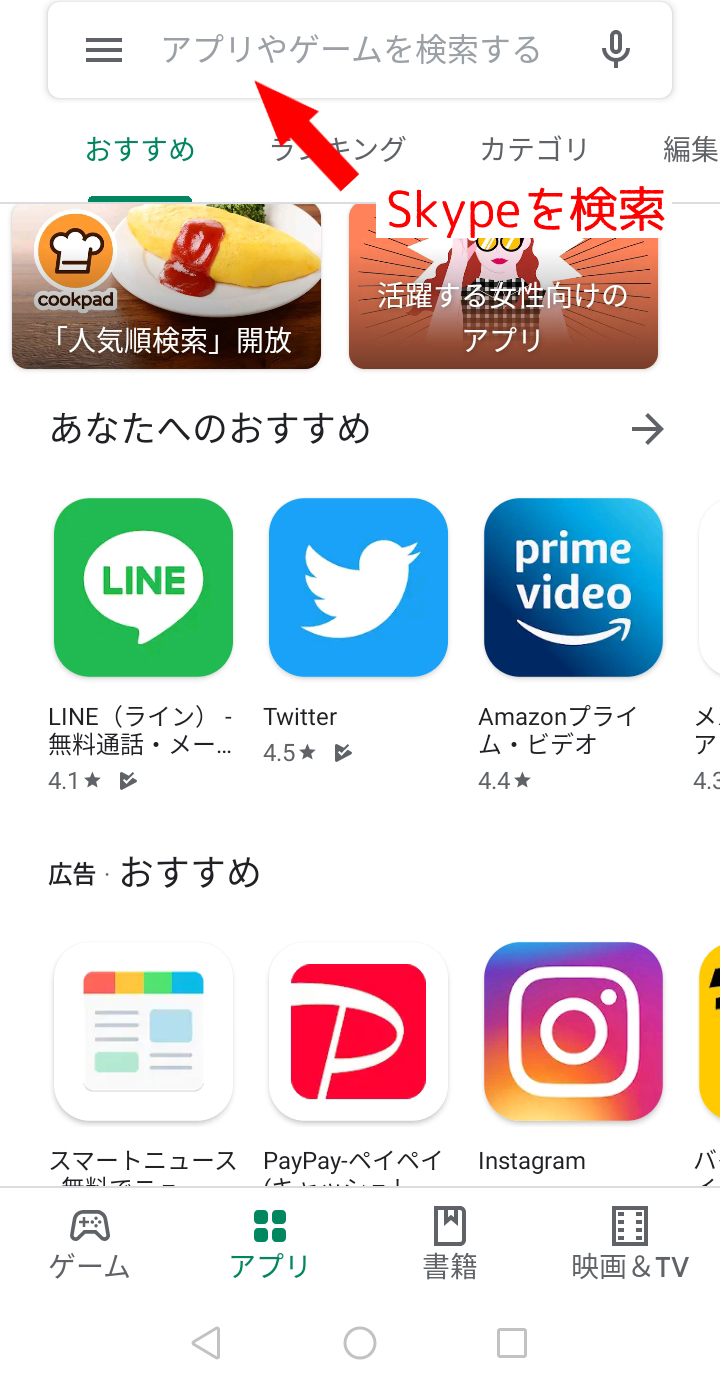
画像はAndroidのスマホでGoogle play storeを開いた状態です。検索枠に「Skype」と入力してアプリを検索しましょう。検索で表示されたSkypeアプリを選択すると、アプリの説明画面が表示されます。
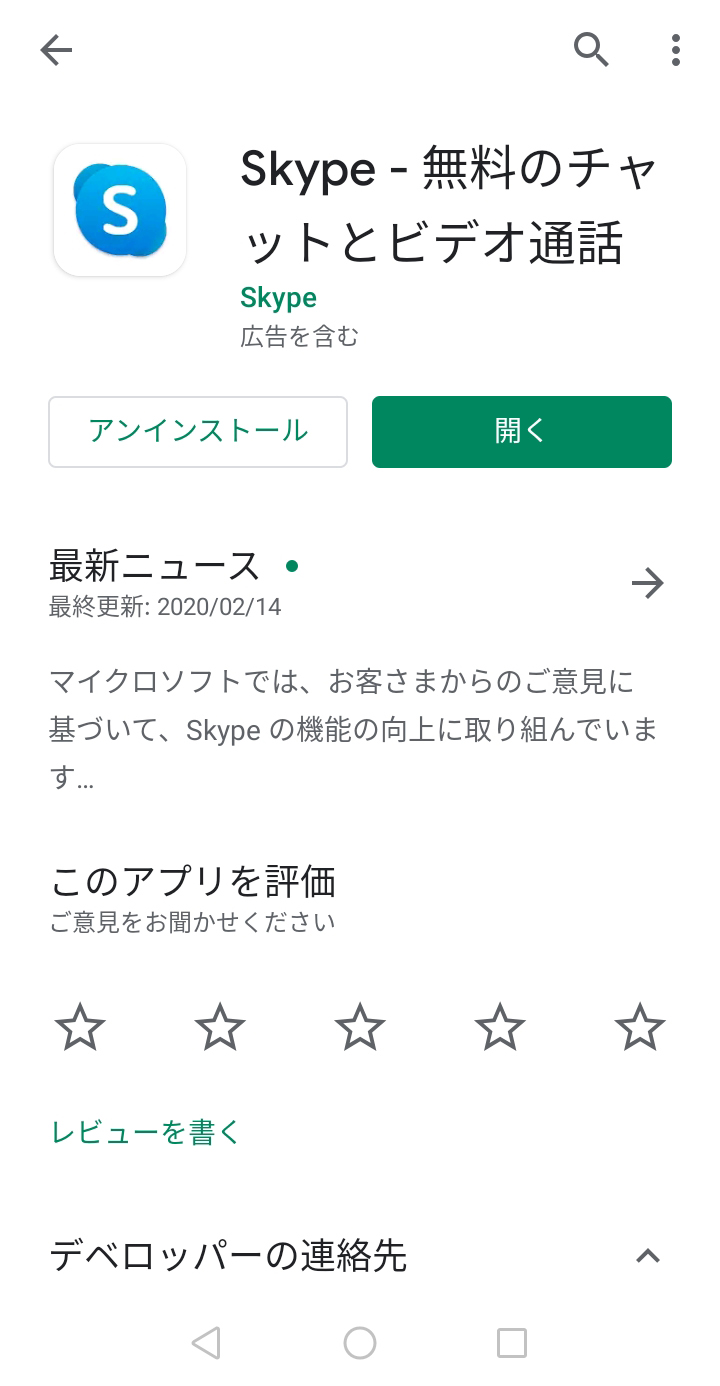
今インストールしているバージョンより、新しいバージョンが配信されていると「更新」ボタンが表示されるので確認しましょう。最新版の場合は画像のように「開く」など、アプリの起動ボタンが表示されます。
それぞれが使っているスマホに応じた方法でSkypeのバージョンをチェックしてみてください!
PCでSkypeのバージョンを確認する方法
ここではPCでSkypeを使っている人のバージョンの確認方法を説明していきます。WindowsでもMacでも同じ方法です。
- Skypeにサインイン
- メニューバーから「ヘルプ」を選択
- 「Skypeについて」を選択
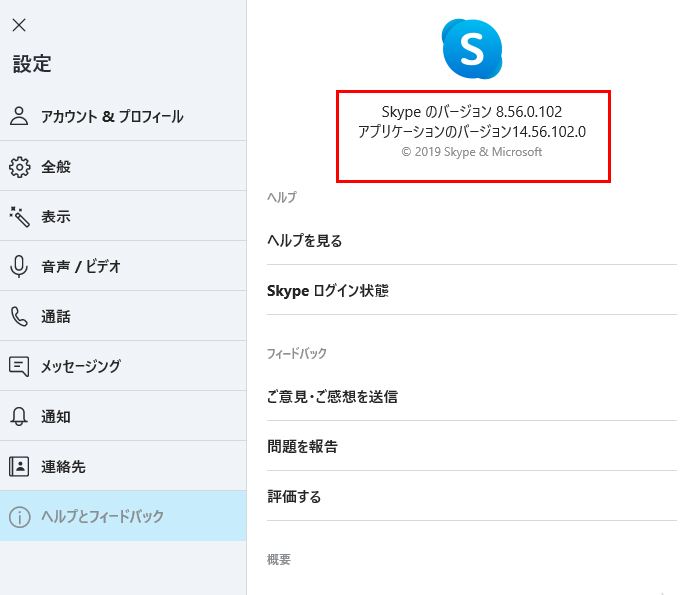
OSがWindows10の場合は自分のアイコンをクリックして設定画面を表示させてください。すると画像のように「ヘルプとフィードバック」の項目にて現在のバージョンを確認できます。
確認したら、Skype公式サイトに書かれているOSごとの最新バージョンを見てみましょう。下のボタンを押せばSkype公式サイトにアクセスできます。
公式サイトに書かれているバージョンの数字がお使いのバージョンと同じであれば、現在インストールしているSkypeは最新バージョンということになります。
Skypeで最新バージョンにアップデートする方法
ここではSkypeを最新バージョンにアップデートをする方法を説明します。もし、これまで説明した方法で今お使いのSkypeが古いバージョンだったときは試してみてください。
アプリでアップデート【iPhone/Android】
ここではスマホでSkypeを最新バージョンにアップデートする方法を説明します。
iPhoneは次の方法でアップデートしてください。
- ホーム画面でApp Storeのアイコンをロングタップ(長押し)
- 表示されたメニューから「アップデート」を選択
- 「利用可能なアップデート」の一覧にあるSkypeを選択
- Skypeの「アップデート」をタップ
あとはインストールが完了するのを待てば最新バージョンになります。
Androidの場合は次の方法でアップデートしてください。
- Google play storeを開く
- store内でSkypeを検索
- Skypeアプリを選択
- Skypeアプリ詳細画面で「更新」ボタンをタップ
こちらもインストールが完了すれば最新バージョンになっています。